EXCEL文件突然变得好大
- 格式:doc
- 大小:24.00 KB
- 文档页数:1
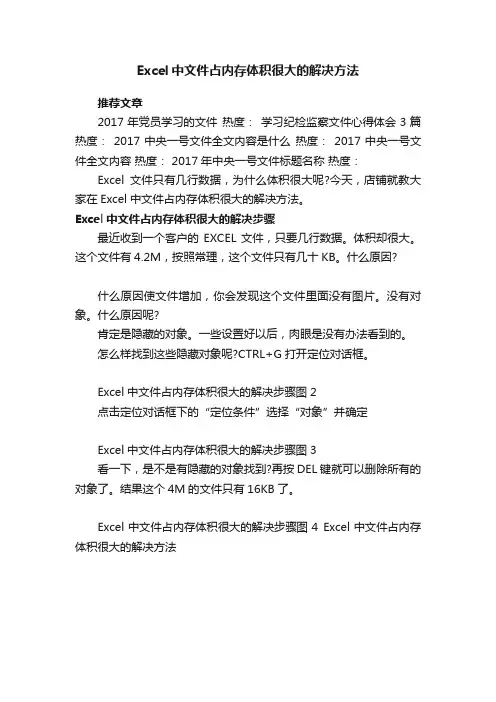
Excel中文件占内存体积很大的解决方法
推荐文章
2017年党员学习的文件热度:学习纪检监察文件心得体会3篇热度:2017中央一号文件全文内容是什么热度:2017中央一号文件全文内容热度: 2017年中央一号文件标题名称热度:Excel文件只有几行数据,为什么体积很大呢?今天,店铺就教大家在Excel中文件占内存体积很大的解决方法。
Excel中文件占内存体积很大的解决步骤
最近收到一个客户的EXCEL文件,只要几行数据。
体积却很大。
这个文件有4.2M,按照常理,这个文件只有几十KB。
什么原因?
什么原因使文件增加,你会发现这个文件里面没有图片。
没有对象。
什么原因呢?
肯定是隐藏的对象。
一些设置好以后,肉眼是没有办法看到的。
怎么样找到这些隐藏对象呢?CTRL+G打开定位对话框。
Excel中文件占内存体积很大的解决步骤图2
点击定位对话框下的“定位条件”选择“对象”并确定
Excel中文件占内存体积很大的解决步骤图3
看一下,是不是有隐藏的对象找到?再按DEL键就可以删除所有的对象了。
结果这个4M的文件只有16KB了。
Excel中文件占内存体积很大的解决步骤图4 Excel中文件占内存体积很大的解决方法。
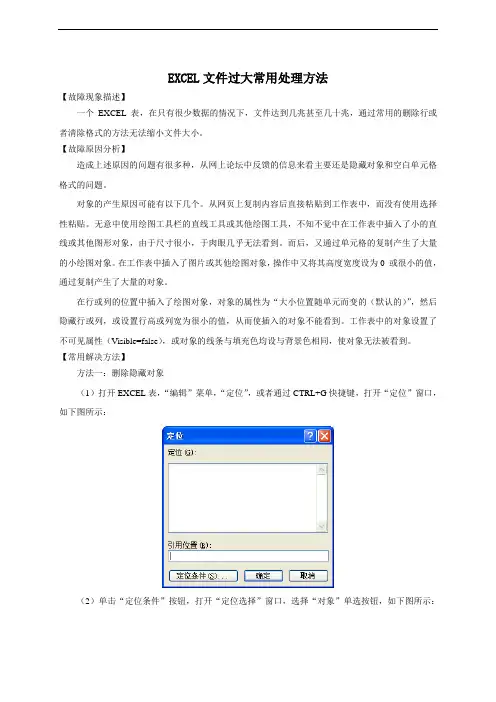
EXCEL文件过大常用处理方法【故障现象描述】一个EXCEL表,在只有很少数据的情况下,文件达到几兆甚至几十兆,通过常用的删除行或者清除格式的方法无法缩小文件大小。
【故障原因分析】造成上述原因的问题有很多种,从网上论坛中反馈的信息来看主要还是隐藏对象和空白单元格格式的问题。
对象的产生原因可能有以下几个。
从网页上复制内容后直接粘贴到工作表中,而没有使用选择性粘贴。
无意中使用绘图工具栏的直线工具或其他绘图工具,不知不觉中在工作表中插入了小的直线或其他图形对象,由于尺寸很小,于肉眼几乎无法看到。
而后,又通过单元格的复制产生了大量的小绘图对象。
在工作表中插入了图片或其他绘图对象,操作中又将其高度宽度设为0 或很小的值,通过复制产生了大量的对象。
在行或列的位置中插入了绘图对象,对象的属性为“大小位置随单元而变的(默认的)”,然后隐藏行或列,或设置行高或列宽为很小的值,从而使插入的对象不能看到。
工作表中的对象设置了不可见属性(Visible=false),或对象的线条与填充色均设与背景色相同,使对象无法被看到。
【常用解决方法】方法一:删除隐藏对象(1)打开EXCEL表,“编辑”菜单,“定位”,或者通过CTRL+G快捷键,打开“定位”窗口,如下图所示:(2)单击“定位条件”按钮,打开“定位选择”窗口,选择“对象”单选按钮,如下图所示:(3)单击“确定”后会返回到文件,如果存在隐藏的对象,对象将处于选中状态,此时按下键盘上delete按键,即可删除所有选定的对象。
注意:EXCEL中图表、图片、插入的文件等都属于对象,在删除之前要加以判断。
例如下图中有四个对象:一个图表、一个图片、2个隐藏的位图对象。
此时可以通过按住键盘上CTRL按键,单击取消选择有用的对象,如下图所示:方法二:工作表中在较大的区域内设置了单元格格式或者条件格式,删除空白区域的单元格格式或者条件格式。
例如下面的EXCEL文件,我对第一个单元格设置了单元格为数字百分比格式,然后将格式应用到下方3000个单元格内。
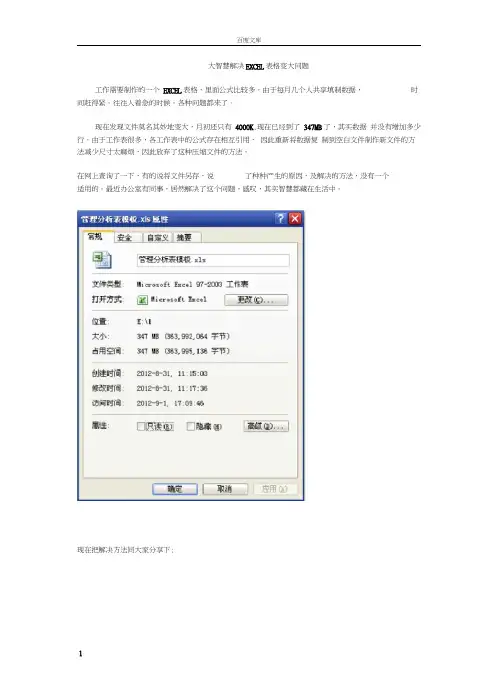
百度文库大智慧解决EXCEL 表格变大问题工作需要制作的一个 EXCEL 表格,里面公式比较多。
由于每月几个人共享填制数据, 时间赶得紧。
往往人着急的时候。
各种问题都来了。
现在发现文件莫名其妙地变大,月初还只有 4000K ,现在已经到了 347MB 了,其实数据 并没有增加多少行。
由于工作表很多,各工作表中的公式存在相互引用, 因此重新将数据复 制到空白文件制作新文件的方法减少尺寸太麻烦,因此放弃了这种压缩文件的方法。
在网上查询了一下,有的说将文件另存,说了种种产生的原因,及解决的方法,没有一个适用的。
最近办公室有同事,居然解决了这个问题,感叹,其实智慧都藏在生活中。
现在把解决方法同大家分享下:第二步:sheet工作簿选项菜单中,选择移动或者复制进入第三步:建立副本,移动至新建工作簿。
娠寿闽牧歴liefer」」|_「占£工[許琢* =*删除F对齐万武15*辰格”产成丰工筋)g丄冃曲累廿金顒数量I■糞币甲垃;人0期末数单位时金卷)191 61 1.382^70.0]303 0 0024.515 13W5314Q 65 419 B3H 眄62 355 423 39fl.03OOJ 000DOO□ oa□ oa1B3 7S162AA 」钿玖了址JOJ0 003 00 0 00163 50 169 eo4 2B7 903.00 □ oa9 00 DOD3 00 □ DOOOJ □ U0147 55147 5613.044.75625.176,32153.330 00OUJ□ uu74477,60 15B-451 E卫」EEQ.2呂95,056^11.22■A rtrt利润分折表O产訪瞻分折表厂誌/用袤「箱售財处析盍「产品无剎率分折范产品弟刃4目定史播要经过以上操作后,大小变为2.14MB,成功解决原来347的大文件死机问题!艾件凳型:Hicroioft Inctl 97-2003工作表打开方式:i辺NicroKft £KC«1更改©…位置:E:\l犬护:Z. 14町②244, BOB字节)占用空闾: 2.14 KB(2.244 ,608 字节)创逹时间:2012-9-1, 17 27:35俺改时间.201Z-9-L 17:?T:3e访间时间;Z012-3-t 1T:2T:35属性□HSSli □隐藏QD弼3工住譚1。
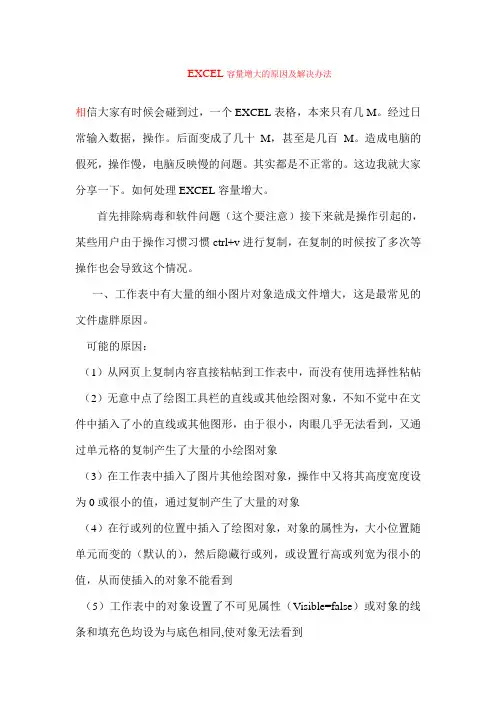
EXCEL容量增大的原因及解决办法相信大家有时候会碰到过,一个EXCEL表格,本来只有几M。
经过日常输入数据,操作。
后面变成了几十M,甚至是几百M。
造成电脑的假死,操作慢,电脑反映慢的问题。
其实都是不正常的。
这边我就大家分享一下。
如何处理EXCEL容量增大。
首先排除病毒和软件问题(这个要注意)接下来就是操作引起的,某些用户由于操作习惯习惯ctrl+v进行复制,在复制的时候按了多次等操作也会导致这个情况。
一、工作表中有大量的细小图片对象造成文件增大,这是最常见的文件虚胖原因。
可能的原因:(1)从网页上复制内容直接粘帖到工作表中,而没有使用选择性粘帖(2)无意中点了绘图工具栏的直线或其他绘图对象,不知不觉中在文件中插入了小的直线或其他图形,由于很小,肉眼几乎无法看到,又通过单元格的复制产生了大量的小绘图对象(3)在工作表中插入了图片其他绘图对象,操作中又将其高度宽度设为0或很小的值,通过复制产生了大量的对象(4)在行或列的位置中插入了绘图对象,对象的属性为,大小位置随单元而变的(默认的),然后隐藏行或列,或设置行高或列宽为很小的值,从而使插入的对象不能看到(5)工作表中的对象设置了不可见属性(Visible=false)或对象的线条和填充色均设为与底色相同,使对象无法看到判断方法:(1)CTRL-G,定位,定位条件中选“对象”,确定后会显示很多被选择的小对象(这种方法在隐藏列或行中的对象并不能看到(2)用VBA对对象进行计数,看看有多少个对象在工作表中,与你的工作表中需要的对象数量是否相符Sub countshapes()Dim n n = ActiveSheet.Shapes.Count MsgBox "本工作表共有" & n & "个对象"End Sub解决办法(1)如果确认工作表中没有你需要的对象或控件,用CTRL-G,定位,定位条件中选“对象”,确定后按DEL键删除,会删除工作表中所有的对象然后保存看看容量是否变小(2)用VBA删除,可以根据需要删除高度或宽度小于一定值的小对象,如Sub delshapes()Dim sp As Shape, nFor Each sp In ActiveSheet.ShapesIf sp.Width < 14.25 Or sp.Height < 14.25 Then '约小于0.5cm,根据需要设定sp.Deleten = n + 1End IfNext spMsgBox "共删除了" & n & "个对象"End Sub二、工作表中在很大的范围内设置了单元格的格式或者条件格式可能的原因:操作时选择在很大的区域设置或复制了单元格的格式或条件格式(并不是整行整列),而真正用的区域并不很多,造成工作表内容不多,文件却很大。
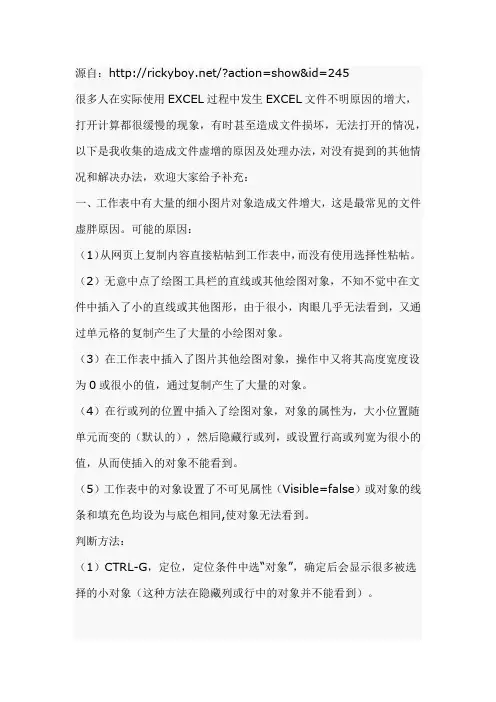
源自:/?action=show&id=245很多人在实际使用EXCEL过程中发生EXCEL文件不明原因的增大,打开计算都很缓慢的现象,有时甚至造成文件损坏,无法打开的情况,以下是我收集的造成文件虚增的原因及处理办法,对没有提到的其他情况和解决办法,欢迎大家给予补充:一、工作表中有大量的细小图片对象造成文件增大,这是最常见的文件虚胖原因。
可能的原因:(1)从网页上复制内容直接粘帖到工作表中,而没有使用选择性粘帖。
(2)无意中点了绘图工具栏的直线或其他绘图对象,不知不觉中在文件中插入了小的直线或其他图形,由于很小,肉眼几乎无法看到,又通过单元格的复制产生了大量的小绘图对象。
(3)在工作表中插入了图片其他绘图对象,操作中又将其高度宽度设为0或很小的值,通过复制产生了大量的对象。
(4)在行或列的位置中插入了绘图对象,对象的属性为,大小位置随单元而变的(默认的),然后隐藏行或列,或设置行高或列宽为很小的值,从而使插入的对象不能看到。
(5)工作表中的对象设置了不可见属性(Visible=false)或对象的线条和填充色均设为与底色相同,使对象无法看到。
判断方法:(1)CTRL-G,定位,定位条件中选“对象”,确定后会显示很多被选择的小对象(这种方法在隐藏列或行中的对象并不能看到)。
解决办法(1)如果确认工作表中没有你需要的对象或控件,用CTRL-G,定位,定位条件中选“对象”,确定后按DEL键删除,会删除工作表中所有的对象。
(2)用VBA删除,可以根据需要删除高度或宽度小于一定值的小对象,如Sub delshapes()Dim sp As Shape, nFor Each sp In ActiveSheet.ShapesIf sp.Width < 14.25 Or sp.Height < 14.25 Then '约小于0.5cm,根据需要设定sp.Deleten = n + 1End IfNext spMsgBox "共删除了" & n & "个对象"End Sub二、工作表中在很大的范围内设置了单元格的格式或者条件格式可能的原因:操作时选择在很大的区域设置或复制了单元格的格式或条件格式(并不是整行整列),而真正用的区域并不很多,造成工作表内容不多,文件却很大。
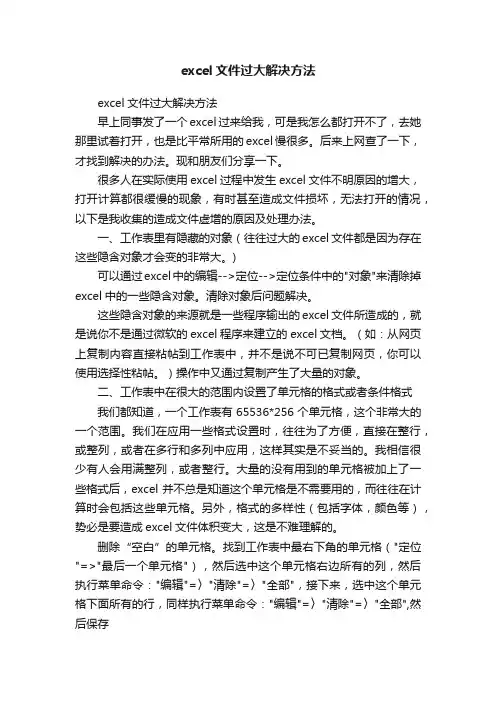
excel文件过大解决方法excel文件过大解决方法早上同事发了一个excel过来给我,可是我怎么都打开不了,去她那里试着打开,也是比平常所用的excel慢很多。
后来上网查了一下,才找到解决的办法。
现和朋友们分享一下。
很多人在实际使用excel过程中发生excel文件不明原因的增大,打开计算都很缓慢的现象,有时甚至造成文件损坏,无法打开的情况,以下是我收集的造成文件虚增的原因及处理办法。
一、工作表里有隐藏的对象(往往过大的excel文件都是因为存在这些隐含对象才会变的非常大。
)可以通过excel中的编辑-->定位-->定位条件中的"对象"来清除掉excel中的一些隐含对象。
清除对象后问题解决。
这些隐含对象的来源就是一些程序输出的excel文件所造成的,就是说你不是通过微软的excel程序来建立的excel文档。
(如:从网页上复制内容直接粘帖到工作表中,并不是说不可已复制网页,你可以使用选择性粘帖。
)操作中又通过复制产生了大量的对象。
二、工作表中在很大的范围内设置了单元格的格式或者条件格式我们都知道,一个工作表有65536*256个单元格,这个非常大的一个范围。
我们在应用一些格式设置时,往往为了方便,直接在整行,或整列,或者在多行和多列中应用,这样其实是不妥当的。
我相信很少有人会用满整列,或者整行。
大量的没有用到的单元格被加上了一些格式后,excel并不总是知道这个单元格是不需要用的,而往往在计算时会包括这些单元格。
另外,格式的多样性(包括字体,颜色等),势必是要造成excel文件体积变大,这是不难理解的。
删除“空白”的单元格。
找到工作表中最右下角的单元格("定位"=>"最后一个单元格"),然后选中这个单元格右边所有的列,然后执行菜单命令:"编辑"=〉"清除"=〉"全部",接下来,选中这个单元格下面所有的行,同样执行菜单命令:"编辑"=〉"清除"=〉"全部",然后保存三、工作表中插入的图片格式影响文件的大小选择适当的图片格式,在文档中引用的图片格式一般有三种,bmp、jpg、gif。

竭诚为您提供优质文档/双击可除excel表格突然变很大篇一:终于找到excel文件体积变大的原因终于找到excel文件体积变大的原因作者:shazi1896日期:20xx-03-22这些天做物资箱单和发票,发现文件保存后,体积都会增大到6m以上,这样60多个表格做完,整个文件夹超过400m,这么大的个头,长途传输可是够麻烦的。
而且,由于单个文件个头太大,打开时非常缓慢,有时间需要等1分钟的时间,更有可能直接导致死机。
文件只有一个工作表,而且内容不多,也没有空行,为什么会出现这种问题呢?后来无意中将鼠标挪到表格的中下部点击,发现一个类似于对话框的东西,而且每个文件都会在同样的位置出现这个东西。
经过一番折腾,终于找到了原因:这是由于文档定位引起的。
1、打开文件,点击“编辑--定位”,出现如下图所示对话框。
2、直接点击“定位条件”。
3、在弹出的界面选择“对象”,然后点击“确定”。
4、这时就会发现文档中隐藏的小框框都出现了,不要做任何事情,直接点击“delete”键,删除它。
5、保存。
发现6m的文档立即缩小到26k。
幸福啊!篇二:excel工作表体积变大造成操作很慢的解决方法源自:/action=show约小于0.5cm,根据需要设定sp.deleten=n+1endifnextspmsgbox"共删除了"&n&"个对象"endsub二、工作表中在很大的范围内设置了单元格的格式或者条件格式可能的原因:操作时选择在很大的区域设置或复制了单元格的格式或条件格式(并不是整行整列),而真正用的区域并不很多,造成工作表内容不多,文件却很大。
判断方法:工作表滚协条的拖动滑标很小,拖动滑标向下可以达到很大的行号或列标,滑标拖到最下或最右的位置显示的列标或行号就是实际设置了单元格格式的地址。
解决办法:1、定位真正需要的行号下一行,按ctRl+shiFt+下箭头,选择所有的多余行(也可以在名称框中输入行号如:2000:65536),编辑-清除-格式(或全部),同理清除可清除多余列的格式。
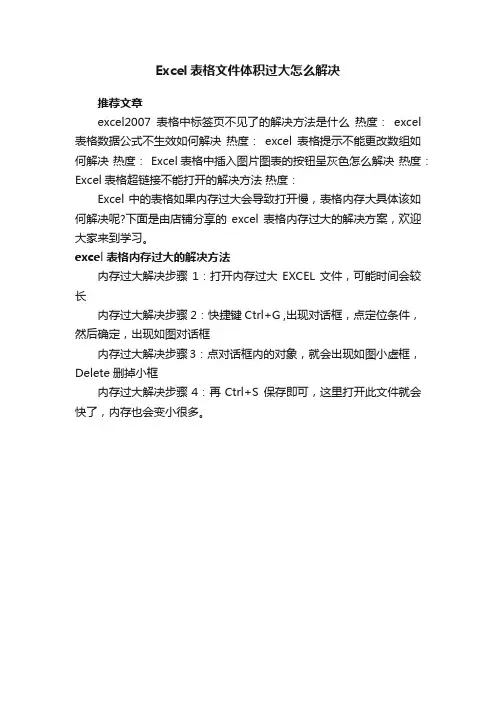
Excel表格文件体积过大怎么解决
推荐文章
excel2007表格中标签页不见了的解决方法是什么热度:excel 表格数据公式不生效如何解决热度:excel表格提示不能更改数组如何解决热度: Excel表格中插入图片图表的按钮呈灰色怎么解决热度:Excel表格超链接不能打开的解决方法热度:
Excel中的表格如果内存过大会导致打开慢,表格内存大具体该如何解决呢?下面是由店铺分享的excel表格内存过大的解决方案,欢迎大家来到学习。
excel表格内存过大的解决方法
内存过大解决步骤1:打开内存过大EXCEL文件,可能时间会较长
内存过大解决步骤2:快捷键Ctrl+G ,出现对话框,点定位条件,然后确定,出现如图对话框
内存过大解决步骤3:点对话框内的对象,就会出现如图小虚框,Delete 删掉小框
内存过大解决步骤4:再Ctrl+S 保存即可,这里打开此文件就会快了,内存也会变小很多。
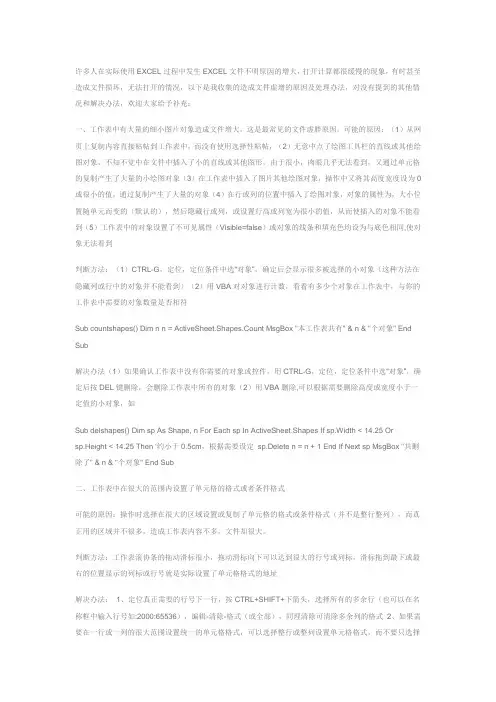
许多人在实际使用EXCEL过程中发生EXCEL文件不明原因的增大,打开计算都很缓慢的现象,有时甚至造成文件损坏,无法打开的情况,以下是我收集的造成文件虚增的原因及处理办法,对没有提到的其他情况和解决办法,欢迎大家给予补充:一、工作表中有大量的细小图片对象造成文件增大,这是最常见的文件虚胖原因。
可能的原因:(1)从网页上复制内容直接粘帖到工作表中,而没有使用选择性粘帖,(2)无意中点了绘图工具栏的直线或其他绘图对象,不知不觉中在文件中插入了小的直线或其他图形,由于很小,肉眼几乎无法看到,又通过单元格的复制产生了大量的小绘图对象(3)在工作表中插入了图片其他绘图对象,操作中又将其高度宽度设为0或很小的值,通过复制产生了大量的对象(4)在行或列的位置中插入了绘图对象,对象的属性为,大小位置随单元而变的(默认的),然后隐藏行或列,或设置行高或列宽为很小的值,从而使插入的对象不能看到(5)工作表中的对象设置了不可见属性(Visible=false)或对象的线条和填充色均设为与底色相同,使对象无法看到判断方法:(1)CTRL-G,定位,定位条件中选“对象”,确定后会显示很多被选择的小对象(这种方法在隐藏列或行中的对象并不能看到)(2)用VBA对对象进行计数,看看有多少个对象在工作表中,与你的工作表中需要的对象数量是否相符Sub countshapes() Dim n n = ActiveSheet.Shapes.Count MsgBox "本工作表共有" & n & "个对象" End Sub解决办法(1)如果确认工作表中没有你需要的对象或控件,用CTRL-G,定位,定位条件中选“对象”,确定后按DEL键删除,会删除工作表中所有的对象(2)用VBA删除,可以根据需要删除高度或宽度小于一定值的小对象,如Sub delshapes() Dim sp As Shape, n For Each sp In ActiveSheet.Shapes If sp.Width < 14.25 Orsp.Height < 14.25 Then '约小于0.5cm,根据需要设定sp.Delete n = n + 1 End If Next sp MsgBox "共删除了" & n & "个对象" End Sub二、工作表中在很大的范围内设置了单元格的格式或者条件格式可能的原因:操作时选择在很大的区域设置或复制了单元格的格式或条件格式(并不是整行整列),而真正用的区域并不很多,造成工作表内容不多,文件却很大。
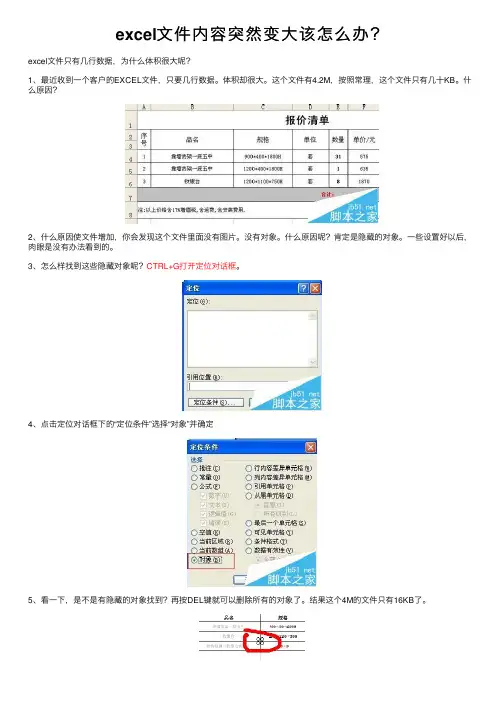
excel⽂件内容突然变⼤该怎么办?
excel⽂件只有⼏⾏数据,为什么体积很⼤呢?
1、最近收到⼀个客户的EXCEL⽂件,只要⼏⾏数据。
体积却很⼤。
这个⽂件有4.2M,按照常理,这个⽂件只有⼏⼗KB。
什么原因?
2、什么原因使⽂件增加,你会发现这个⽂件⾥⾯没有图⽚。
没有对象。
什么原因呢?肯定是隐藏的对象。
⼀些设置好以后,⾁眼是没有办法看到的。
3、怎么样找到这些隐藏对象呢?CTRL+G打开定位对话框。
4、点击定位对话框下的“定位条件”选择“对象”并确定
5、看⼀下,是不是有隐藏的对象找到?再按DEL键就可以删除所有的对象了。
结果这个4M的⽂件只有16KB了。
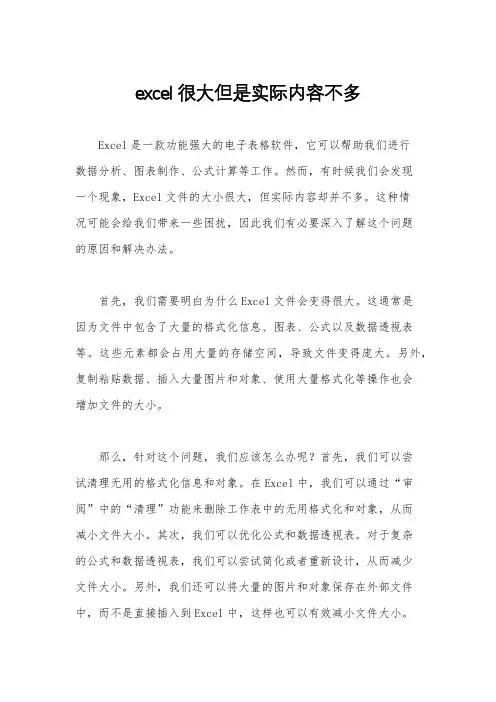
excel很大但是实际内容不多Excel是一款功能强大的电子表格软件,它可以帮助我们进行数据分析、图表制作、公式计算等工作。
然而,有时候我们会发现一个现象,Excel文件的大小很大,但实际内容却并不多。
这种情况可能会给我们带来一些困扰,因此我们有必要深入了解这个问题的原因和解决办法。
首先,我们需要明白为什么Excel文件会变得很大。
这通常是因为文件中包含了大量的格式化信息、图表、公式以及数据透视表等。
这些元素都会占用大量的存储空间,导致文件变得庞大。
另外,复制粘贴数据、插入大量图片和对象、使用大量格式化等操作也会增加文件的大小。
那么,针对这个问题,我们应该怎么办呢?首先,我们可以尝试清理无用的格式化信息和对象。
在Excel中,我们可以通过“审阅”中的“清理”功能来删除工作表中的无用格式化和对象,从而减小文件大小。
其次,我们可以优化公式和数据透视表。
对于复杂的公式和数据透视表,我们可以尝试简化或者重新设计,从而减少文件大小。
另外,我们还可以将大量的图片和对象保存在外部文件中,而不是直接插入到Excel中,这样也可以有效减小文件大小。
除了以上方法,我们还可以尝试使用压缩工具来减小文件大小。
在Excel中,我们可以将工作簿保存为“Excel二进制工作簿”或者“Excel 97-2003工作簿”格式,这样可以有效减小文件大小。
另外,我们还可以使用第三方压缩软件对Excel文件进行压缩,从而减小文件的大小。
总的来说,虽然Excel文件很大但实际内容不多这种情况会给我们带来一些困扰,但是通过合理的操作和方法,我们完全可以解决这个问题。
我们可以通过清理无用的格式化信息和对象、优化公式和数据透视表、使用压缩工具等方法来减小文件大小,从而提高工作效率和节省存储空间。
希望以上方法能够帮助到大家,让我们的Excel文件变得更加高效和精简。
excel文件达到几十兆,实际并没有这么大的解决方法(2010-07-27 16:30:50)转载▼分类:技术花园(满天星)标签:杂谈解决方法:感觉像中毒了. 要中和其他现象看看.不过,如果只是正常操作造成的,请参考下面:EXCEL文件肥胖的的原因分析及减肥很多人在实际使用EXCEL过程中发生EXCEL文件不明原因的增大,打开计算都很缓慢的现象,有时甚至造成文件损坏,无法打开的情况,以下是我收集的造成文件虚增的原因及处理办法,对没有提到的其他情况和解决办法,欢迎大家给予补充:一、工作表中有大量的细小图片对象造成文件增大,这是最常见的文件虚胖原因。
1、可能的原因:(1)从网页上复制内容直接粘帖到工作表中,而没有使用选择性粘帖,(2)无意中点了绘图工具栏的直线或其他绘图对象,不知不觉中在文件中插入了小的直线或其他图形,由于很小,肉眼几乎无法看到,又通过单元格的复制产生了大量的小绘图对象(3)在工作表中插入了图片其他绘图对象,操作中又将其高度宽度设为0或很小的值,通过复制产生了大量的对象(4)在行或列的位置中插入了绘图对象,对象的属性为,大小位置随单元而变的(默认的),然后隐藏行或列,或设置行高或列宽为很小的值,从而使插入的对象不能看到(5)工作表中的对象设置了不可见属性(Visible=false)或对象的线条和填充色均设为与底色相同,使对象无法看到2、判断方法:(1)编辑→定位(快捷键:F5或Ctrl-G),定位条件中选“对象”,确定后会显示很多被选择的小对象(这种方法在隐藏列或行中的对象并不能看到)(2)用VBA对对象进行计数,看看有多少个对象在工作表中,与你的工作表中需要的对象数量是否相符Sub countshapes()Dim nn = ActiveSheet.Shapes.CountMsgBox "本工作表共有" & n & "个对象"End Sub3、解决办法(1)如果确认工作表中没有你需要的对象或控件,用CTRL-G,定位,定位条件中选“对象”,确定后按DEL 键删除,会删除工作表中所有的对象(2)用VBA 删除,可以根据需要删除高度或宽度小于一定值的小对象,如Sub delshapes()Dim sp As Shape, nFor Each sp In ActiveSheet.ShapesIf sp.Width < 14.25 Or sp.Height < 14.25 Then '约小于0.5cm,根据需要设定sp.Deleten = n + 1End IfNext spMsgBox "共删除了" & n & "个对象"End Sub二、工作表中在很大的范围内设置了单元格的格式或者条件格式1、可能的原因:操作时选择在很大的区域设置或复制了单元格的格式或条件格式(并不是整行整列),而真正用的区域并不很多,造成工作表内容不多,文件却很大。
excel文件达到几十兆,实际并没有这么大的解决方法(2010-07-27 16:30:50)转载▼分类:技术花园(满天星)标签:杂谈解决方法:感觉像中毒了. 要中和其他现象看看.不过,如果只是正常操作造成的,请参考下面:EXCEL文件肥胖的的原因分析及减肥很多人在实际使用EXCEL过程中发生EXCEL文件不明原因的增大,打开计算都很缓慢的现象,有时甚至造成文件损坏,无法打开的情况,以下是我收集的造成文件虚增的原因及处理办法,对没有提到的其他情况和解决办法,欢迎大家给予补充:一、工作表中有大量的细小图片对象造成文件增大,这是最常见的文件虚胖原因。
1、可能的原因:(1)从网页上复制内容直接粘帖到工作表中,而没有使用选择性粘帖,(2)无意中点了绘图工具栏的直线或其他绘图对象,不知不觉中在文件中插入了小的直线或其他图形,由于很小,肉眼几乎无法看到,又通过单元格的复制产生了大量的小绘图对象(3)在工作表中插入了图片其他绘图对象,操作中又将其高度宽度设为0或很小的值,通过复制产生了大量的对象(4)在行或列的位置中插入了绘图对象,对象的属性为,大小位置随单元而变的(默认的),然后隐藏行或列,或设置行高或列宽为很小的值,从而使插入的对象不能看到(5)工作表中的对象设置了不可见属性(Visible=false)或对象的线条和填充色均设为与底色相同,使对象无法看到2、判断方法:(1)编辑→定位(快捷键:F5或Ctrl-G),定位条件中选“对象”,确定后会显示很多被选择的小对象(这种方法在隐藏列或行中的对象并不能看到)(2)用VBA对对象进行计数,看看有多少个对象在工作表中,与你的工作表中需要的对象数量是否相符Sub countshapes()Dim nn = ActiveSheet.Shapes.CountMsgBox "本工作表共有" & n & "个对象"End Sub3、解决办法(1)如果确认工作表中没有你需要的对象或控件,用CTRL-G,定位,定位条件中选“对象”,确定后按DEL 键删除,会删除工作表中所有的对象(2)用VBA 删除,可以根据需要删除高度或宽度小于一定值的小对象,如Sub delshapes()Dim sp As Shape, nFor Each sp In ActiveSheet.ShapesIf sp.Width < 14.25 Or sp.Height < 14.25 Then '约小于0.5cm,根据需要设定sp.Deleten = n + 1End IfNext spMsgBox "共删除了" & n & "个对象"End Sub二、工作表中在很大的范围内设置了单元格的格式或者条件格式1、可能的原因:操作时选择在很大的区域设置或复制了单元格的格式或条件格式(并不是整行整列),而真正用的区域并不很多,造成工作表内容不多,文件却很大。
Excel表格过大,是什么原因造成的,如何解决?工作中,我们常常遇到这样的问题:表格内容很少,文件却超级大?这是什么原因造成的,要如何解决呢?有人说工作表多,函数公式多、数据验证和条件格式设置过多会导致EXCEL文件过大,从我的经验来看不会的,比如下图是用EXCEL 做的人力资源数据仪表盘,信息量非常大,包含20个工作表,包含了图表、数据透视表,还有用公式做的9个自动生成的报表,但文件只有4M(对这类仪表盘有兴趣的可以关注我,正在分享图表的制作方法,今后将分享这个仪表盘的制作方法)。
一、导致表格过大的原因主要有:1、被反复编辑造成格式太多范围太大;2、插入或者隐藏、删除行列时残余了大量的线条等对象;3、系统导出的数据存在大量空白占用了表格空间。
案例:比如下面这个文件只有382行,10列,但文件确有26M 二、EXCEL文件的瘦身方法方法1、清除外围的无用格式信息等比如上面案例中,清除382行10列的数据以外区域的无用格式信息和内容等。
操作方法:选中383行→按CTRL+SHIFT+↓ 三键,直至整个表格的最后一行→右键【删除】→同理选中K列,按CTRL+SHIFT+→三键,直至表格最后一列→右键【删除】→保存,这时侯,我们可以看到文件只有93K了。
方法2、删除表中的无用对象有些表格会莫名其妙地出现很多白色小线条、小矩形等,很占空间,肉眼却看不见。
要如何删除它们呢?其实方法很简单。
操作方法:按【Ctrl+G】,定位条件选对象,就能够将全部浮在表格上面的线条、图表、矩形等等对象选中,然后按【Delete键】就可以一次性删除全部对象了。
方法3:复制需要的数据到一个新工作表如果方法1和方法2用起来有困难,比如造成表格卡死等,我们可以采取最笨的也是最简单的方法,把需要的数据复制粘贴新的表格里。
温馨提示:如果是重要的数据,请一定记得备份,在瘦身过程还要记得实时保存哟!小伙伴们,要想解决表格过大的问题,可以收藏备用今天分享的3种表格瘦身方法!。
Excel技巧8|你的工作簿突然莫名变大,原因可能在这里今天有个朋友在QQ上呼我,说老大帮忙看看呗,我的文件突然间很奇怪就变得莫名地大。
我心想,能有多大?无非几十兆呗,结果她说都快100M了,一个Excel文件啊,记忆中我曾经服务过的成百上千的客户中拿Excel当数据库用的那size也才70+M吧。
我想起来了工作上自己team之前用过的表,才10几M,那速度卡滞就让人受不了,100M该是多么地抓狂。
远程连接了过去看了一下,整个workbook也就几个sheet而已,每个sheet里面数据也不多。
于是乎我就ctrl+end试了下,发现了玄机,有几个sheet里面数据顶多百把行,但是ctrl+end定位后单元格却定位到了6万多行的地方,列标也很大,中间大片的空域其实是“空白”的。
这里空白打引号是有讲究的。
我想很多人在平时的工作学习中遇到过类似的问题,明明数据不多,工作簿size却不小,严重的影响了运行和使用效率。
ExcelHome 技术论坛上有个老帖子,跨度了几年了,说的就是Excel 数据只有几十行,ctrl+end却到了数千行?有的人可能好奇,你按ctrl+end表示什么意思啊?这个是快捷键,快速定位到excel已使用单元格的最后一个单元格。
“已使用”区域这个定义微软说得比较模糊,所以很多人理解起来有困难。
讲到这里,我们不妨用VBA的角度来讲解,可能会更好理解。
VBA里面有两个概念,一个叫做UsedRange,一个叫做CurrentRegion。
意思很好理解,完全可以望文生义直译过来。
后者比较好理解,比如你鼠标选中某个有内容的单元格,那么CurrentRegion表示有数据的区域最右边以及最下面以空列或者空行为分隔界限的这么一个区域,对应的操作其实就是相当于ctrl+A。
UsedRange属性返回工作表中所有已使用范围的单元格区域,而不管该区域数据间是否有空行或空格。
特别注意:UsedRange属性返回工作表中所有已使用范围的单元格区域是指:单元格中有数值、公式、单元格格式化设置(例如:单元格字体设置、边框设置等等)也就是说即使你原先设置了后来删除了或者还原了,那么Excel 的记忆还在,它依然会把它当做是已使用单元格区域。
Excel文件太大的九大原因分析及解决办法内容提要:本文介绍excel文件太大的9个原因,并针对具体原因给出具体的解决方法,从而解决excel文件太大的问题。
时常有朋友问到,Excel文件太大,如何办?首先得找出原因才能有解决的办法。
本文针对Excel文件太大给出几方面的原因分析,以对于那些寻求如何缩小excel文件大小的朋友一些帮助。
很多朋友都用上Excel2010版了,先来看看Excel2010中同一文件保存为何种Excel 格式文件大小最小?同一文件保存格式不同,生成的文件从大到小的顺序为XLS > XLSM > XLSX > XLSB。
另外如果是不明原因的遇到excel文件太大,可以从下面几方面来找原因。
excel文件太大原因之一:工作表中有大量细小图片对象导致文件增大。
比如从网页上复制内容直接粘帖到Excel 文件中,而没有使用选择性粘帖。
无意中单击了绘图工具栏的直线或其他绘图对象,不知不觉中在文件中插入了小的直线或其他图形,由于很小,几乎无法看到,又通过单元格的复制产生了大量的小绘图对象。
在工作表中插入了图片其他绘图对象,操作中又将其高度宽度设为0或很小的值,通过复制产生了大量的对象。
这种问题引起的excel文件太大,解决方法:按下F5键,定位条件,选中“对象”,确定,看是否有很多被选择的小对象。
但如果隐藏列或行,对象仍然不能看到。
这时可以使用VBA对对象进行计数,看看有多少个对象在工作表中,与你的工作表中需要的对象数量是否相符。
方法:按下ALT+F11键,打开VBE窗口,单击插入——模块,复制下面代码,按F5键运行。
Sub countshapes()Dim nn =MsgBox "本工作表共有" & n & "个对象"End Subexcel文件太大原因之二:一个工作簿带有过多工作表,导致体积过大打开缓慢。
适当的Excel工作簿内的工作表分离成多个工作簿,科学合理的创建规范的文件夹,分门别类,逻辑放置。
EXCEL表格没有内容但占⽤内存很⼤,是怎么回事?可能有些朋友会很疑惑,为什么⾃⼰的Excel表格明明没有多少内容,⽂件的实际体积却很⼤,这是怎么⼀回事呢?其实造成Excel表格体积较⼤主要有⼏个原因,今天我就教教⼤家怎么揪出“元凶”,并且给⽂件减负的⽅法。
⼀、查看是否有多余的空⾏⼤多数表格都是因为莫名产⽣了⼤量空⾏,才导致表格体积较⼤。
你只要把空⾏删除就可以了。
删除多余空⾏的⽅法如下所⽰:⽅法1:新建⼯作表并复制粘贴表格内容这是最简单粗暴的⽅法,只要新建⼀个⼯作表,然后选中所有表格内容复制粘贴到新⼯作表⾥,最后删除原⼯作表即可。
⽅法2:⽤快捷键键选中删除空⾏1、⾸先选中需要删除空⾏的其实位置,再同时按下“ctrl+shift+↓”(若多余空⾏在表格右侧,则要按下右⽅向键“→”)即可选中所有⽆⽤的空⾏。
2、然后请右键点击删除。
3、这⼀步很重要:先按开机键“ctrl+s”保存表格并且不再使⽤其他操作,直接关闭⽂档。
当你重新打开Excel表格就可以看到多余的空⾏都已经清除⼲净了。
PS:删除表格内容,建议不要直接在原⽂件⾥操作,可以先复制表格再进⾏删除。
以免操作失误误删重要内容。
假如是保存好的表格⽂件被误删,可以尝试使⽤“强⼒数据恢复软件”找回来。
⼆、查看是否有隐藏的单元格内容然后你需要查看表格⾥还有没有隐藏的⾏或列。
显⽰所有隐藏项⽬后,你需要看看这些内容是否有⽤,没⽤的话直接删除,也可以给表格减负。
你可以使⽤快捷键“ctrl+g”来定位,点击“定位条件”。
然后在“定位条件”中选择“对象”,即可快速找到需要删除的对象。
查找到后直接按下delete键删除。
三、查看表格⾥是否含有许多图⽚如果你的表格⾥含有许多图⽚,那么你可以采⽤压缩图⽚像素的⽅法,来解决Excel表格⽂件较⼤的问题。
四、查看剪切板是否保存了⼤量内容有时候剪切板⾥的内容太多,也会让增加表格的体积。
你只要打开剪贴板,然后点击“全部清空”即可。
EXCEL文件突然变得好大.doc
可能的原因:
(1)从网页上复制内容直接粘帖到工作表中,而没有使用选择性粘帖,
(2)无意中点了绘图工具栏的直线或其他绘图对象,不知不觉中在文件中插入了小的直线或其他图形,由于很小,肉眼几乎无法看到,又通过单元格的复制产生了大量的小绘图对象(3)在工作表中插入了图片其他绘图对象,操作中又将其高度宽度设为0或很小的值,通过复制产生了大量的对象
(4)在行或列的位置中插入了绘图对象,对象的属性为,大小位置随单元而变的(默认的),然后隐藏行或列,或设置行高或列宽为很小的值,从而使插入的对象不能看到
(5)工作表中的对象设置了不可见属性(Visible=false)或对象的线条和填充色均设为与底色相同,使对象无法看到
解决办法:编辑→定位(快捷键:F5或Ctrl-G),定位条件中选“对象”,确定后会显示很多被选择的小对象(这种方法在隐藏列或行中的对象并不能看到)
按删除键删除就可。